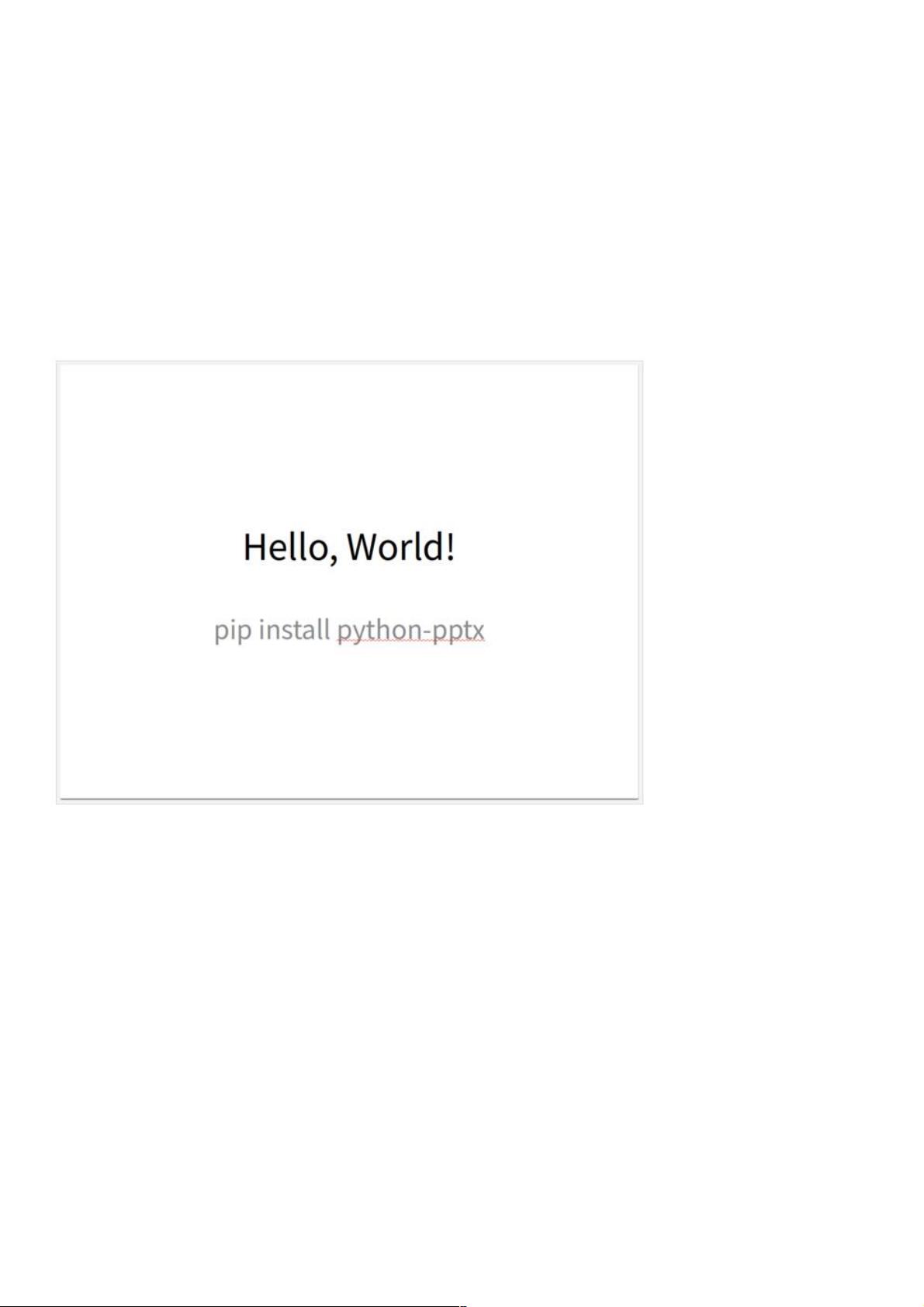Python 3: 通过python-pptx创建及定制PPT教程
PDF格式 | 93KB |
更新于2024-08-29
| 136 浏览量 | 举报
本文主要介绍了如何利用Python编程语言来生成PowerPoint (PPT)演示文稿,包括基础操作、文本插入、图表制作以及模板应用。首先,我们关注的是通过`python-pptx`库来实现这一功能,这个库允许在Python环境中与PowerPoint API进行交互。
1. 环境设置:
Python 3是本文所使用的开发环境,因为`python-pptx`库是针对Python 3版本设计的。确保你已经安装了最新版本的Python并配置好pip3来管理第三方库。
2. 安装`python-pptx`库:
要生成PPT,你需要先安装`python-pptx`库。可以通过运行`pip3 install python-pptx`命令来完成安装。此库提供了一个名为`Presentation`的类,用于创建、修改和保存PPT文档。
3. 基本操作示例:
代码示例展示了如何创建一个新的PPT并插入标题和副标题:
```python
from pptx import Presentation
prs = Presentation() # 创建一个Presentation对象
title_slide_layout = prs.slide_layouts[0] # 获取默认标题幻灯片布局
slide = prs.slides.add_slide(title_slide_layout) # 添加新幻灯片
title = slide.shapes.title # 获取标题元素
subtitle = slide.placeholders[1] # 获取副标题元素
title.text = "Hello, World!" # 设置标题文本
subtitle.text = "pip install python-pptx" # 设置副标题文本
prs.save("test.pptx") # 保存PPT文件
```
这部分代码展示了如何创建一个新的幻灯片,并将其标题和副标题设置为预设的文字内容。
4. 图表插入:
除了纯文本,还可以在PPT中插入图表来展示数据。以下代码展示了如何创建柱状图:
```python
from pptx import Presentation
from pptx.chart.data import ChartData
from pptx.enum.chart import XL_CHART_TYPE
chart_data = ChartData()
chart_data.categories = ['East', 'West', 'Midwest']
chart_data.add_series('Series1', (19.2, 21.4, 16.7)) # 假设这是数据系列数据
slide = prs.slides.add_slide(prs.slide_layouts[5]) # 使用另一种布局
x, y, cx, cy = Inches(2), Inches(2), Inches(6), Inches(4.5) # 定义坐标位置
slide.shapes.add_chart(XL_CHART_TYPE.COLUMN_CLUSTERED, x, y, cx, cy, chart_data) # 插入图表
prs.save('chart-01.pptx') # 保存包含图表的PPT
```
这部分展示了如何使用`ChartData`类来创建数据集,并将其转换为图表插入到幻灯片中。
5. 使用模板生成PPT:
想要快速创建有专业外观的PPT,可以利用PowerPoint内置的模板。准备工作是准备一个模板文件,然后在Python中读取并应用模板。虽然这部分内容没有具体代码示例,但你可以通过查阅`python-pptx`文档找到如何加载和应用模板的方法,例如:
```python
template_path = 'path_to_your_template.pptx'
with Presentation(template_path) as prs:
# 在这里修改或添加内容
...
prs.save('output.pptx')
```
通过读取模板文件,你可以将其中的占位符替换为自定义内容,从而创建具有模板风格的新PPT。
总结来说,本文提供了使用Python和`python-pptx`库来创建、编辑和插入文本及图表到PowerPoint演示文稿的详细步骤,包括基础操作和模板应用,这对于自动化报告或批量生成PPT非常有用。通过灵活运用这些方法,开发者能够轻松地扩展和定制他们的PPT内容。
相关推荐








weixin_38655484
- 粉丝: 4
最新资源
- 实现分布式缓存与会话管理:shiro-redisson与Redis
- 构建棋盘游戏推荐系统的简易教程
- 掌握Android视图动画:代码实现与演示
- SQLyog最新版本12.0.4-0.x86免费试用版发布
- Postman工具6.0.10版本下载安装指南
- 新型现金自动处理装置的设计与应用
- 小动物电子秤课程设计:Proteus仿真实现与文档
- 致动V游戏手柄新驱动发布:简易安装与360内核优化
- 深入探索Python数据分析库pandas-gbq
- AutoLoadCache:AOP注解实现的高效缓存管理方案
- 现浇钢筋砼空心楼盖薄壁管技术文件
- Python开发的Anki卡片制作助手
- 马克鳗UI测量工具:简化移动应用适配设计
- AnkhSvn-2.5.12471.17 Visual Studio版本控制插件发布
- Qt5仿QQ局域网通信软件升级版发布
- 探索Python库Pandas与数据索引技巧